ნებისმიერი ბრაუზერი გთავაზობთ ადრე შენახული სანიშნეების ახლად დაინსტალირებულ პროგრამაში გადატანის შესაძლებლობას. თუ თქვენ ახლახან დაიწყეთ ოპერის გამოყენება, დარწმუნდით, რომ სანიშნეების გადატანა და დაყენება შეიძლება ჩვეულებრივ ადგილებში.
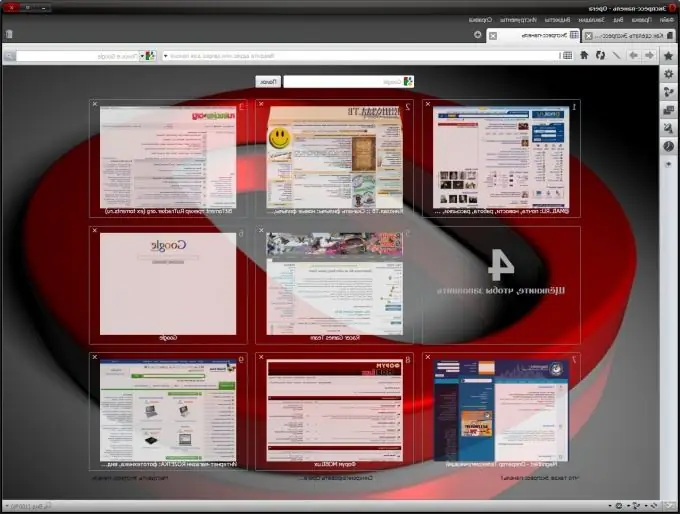
ინსტრუქციები
Ნაბიჯი 1
არ აქვს მნიშვნელობა რომელი ბრაუზერი გამოიყენე მანამდე. ოპერის ინსტალაციით, თქვენ არ დარჩებით თქვენი სანიშნეების გარეშე. ამისათვის თქვენ უნდა შეინახოთ, პირველ რიგში, მათი შენახვა.
ნაბიჯი 2
თუ თქვენ აპირებთ ოპერაციული სისტემის გადაყენებას, ან უბრალოდ ოპერის სანიშნეების გადატანას ერთი კომპიუტერიდან მეორეზე, გახსენით Opera და გადადით "მენიუში" - "სანიშნეები" - "სანიშნეების მართვა". დააჭირეთ მენიუს "ფაილი" - "ოპერის სანიშნეების ექსპორტი". აირჩიეთ ადგილი დისკზე და დააჭირეთ ღილაკს OK.
ნაბიჯი 3
თუ იყენებთ Internet Explorer- ს, გადადით File - Import and Export - Export to File. შემდეგ მიჰყევით ექსპორტის ოსტატის მოთხოვნებს სიიდან „ფავორიტების“არჩევისა და სანიშნეების არჩევით. აირჩიეთ ადგილი დისკზე და დააჭირეთ ღილაკს "ექსპორტი".
ნაბიჯი 4
თუ თქვენ იყენებთ Mozilla Firefox, მენიუდან აირჩიეთ სანიშნეები - სანიშნეების მართვა - იმპორტი და გადახდა - ექსპორტი HTML- ში. აირჩიეთ საქაღალდე დისკზე, სადაც გსურთ ფაილის შენახვა და დააჭირეთ ღილაკს OK.
ნაბიჯი 5
ასე რომ, თქვენი სანიშნეების ფაილი შენახულია. ახლა თქვენ შეგიძლიათ გადახვიდეთ Opera- ში და გადაიტანოთ ისინი ახალ ბრაუზერში. ოპერაში გადადით „მენიუში“- „სანიშნეები“- ისევ „სანიშნეების მართვა“. ახლა დააჭირეთ ღილაკს "ფაილი" და გადადით ერთ-ერთ პუნქტზე, რომელიც იწყება სიტყვით "იმპორტი" და აირჩიეთ ბრაუზერის სახელი, რომლიდანაც გადასცემთ სანიშნეებს. გაიხსნება ფაილის შერჩევის ფანჯარა. იპოვნეთ ადრე შენახული ფაილი და დააჭირეთ იმპორტს. თქვენი სანიშნეები წარმატებით გადაადგილდებიან!






